コミュファ光を契約すると、ドメインが「@△△.commufa.jp」のメールアドレスを無料で利用できます。
このメールサービスは専用アプリなどを介して送受信するものではなく、インターネットを経由してメールを利用する「ウェブメール」です。
ウェブメールのメリットは、パソコン・スマートフォン・携帯(ガラケー)などの「複数の端末で同じメールアドレスを管理できる」というところにありますが、接続端末ごとに利用設定を行う必要があります。
そこで今回はコミュファ光のウェブメールについて、画像を交えながら分かりやすく解説していきますので、是非ご覧ください。
※表示価格は税込です。
コミュファ光のメールサービスとは?
コミュファ光のメールサービスは、プロバイダ「コミュファ」を契約している人が使えるウェブメールのサービスです。
このコミュファ光のメールサービスは、メールアドレスが5個まで無料で使え、外出先でもメールを送受信できますし、ウイルスチェックや迷惑メール対策も行えるなどたくさんメリットがあります。
ウェブメールならではコミュファ光のメールサービスの特徴を解説していきましょう。
メールサービスは5個まで無料
コミュファ光のメールサービスは、メールアドレスが5個まで無料で付与されます。6個目以降は1メールアドレスにつき110円で追加利用する事も可能です。
メールアドレスは無料の5個分を合わせて最大20個まで取得できます。
コミュファ光のメールアドレスは全てウイルスチェック・迷惑メール対策がされていますので、他社が提供するメールセキュリティなどを導入する必要はありません。
プライベートだけでなく、セキュリティ面や最大所持数で考えるとビジネスにも活用できるメールサービスといえるでしょう。
メールアドレスは?
コミュファ光で付与されるメールアドレスは「xxxxxx@△△.commufa.jp」です。3〜32文字以内で、お好みのメールアドレスを指定する事ができます。
詳細は以下で確認をしてください。
| xxxxxx部分 | 3〜32文字以内で自由に指定できます。 (現在利用中または過去に利用していたコミュファ光のメールアドレスは指定できません) |
| △△部分 | コミュファ光から指定されるため、自由に変更できません。 |
メールボックスの容量は5GB
メールボックスの容量は5GBです。
容量の追加をすることはできませんが、文章だけのメール1通を10KBとすると50万通を保存することができます。
コミュファ光メールは1通あたり最大20MBまで受信することができるので、最低でも25万通を保管しておくことが可能です。
付け加えると1メールアドレスにつき5GBの容量が与えられるので、複数のアドレスを所持している方でも安心して利用できます。
メール保存期間は1年
メールの保存期限は初期設定では1年間となっています。
設定は無料で変更が可能で、「60日・180日・365日・無期限」の中から選ぶことができます。用途に合わせて保存期間の設定をしましょう。
コミュファ光のメール設定の方法
コミュファ光のメール設定方法は大きく分けると2種類です。
- パソコンから利用する
- スマートフォン・タブレットなどのモバイル端末から利用する
更にここからは端末によって設定方法が分かれます。
該当する項目を確認しメールアドレスの設定を行いましょう。
Windows10の場合
①スタート画面左下のWindowsアイコンを選択し「メール」をクリック。
②画面左下「設定」を選択し「アカウント」をクリック。
③「アカウントの追加」を選択し「詳細セットアップ」をクリック。
④「インターネットメール」をクリック。
その後下記を参照しアカウント情報を入力→設定完了。
| アカウント名 | メールソフト内でアカウントを管理するための表示名 |
| 表示名 | 名前の入力 ここで入力した名前がメッセージの差出人名になる |
| 受信メールサーバー | pop.commnfa.jp |
| アカウントの種類 | POP3※半角入力 |
| メールアドレス | 登録内容通知書を確認 |
| ユーザー名 | 登録内容通知書を確認 |
| パスワード | qrstuvwx(既にパスワードを変更している場合、変更パスワードを入力) |
| 送信(SMTP)メールサーバー | smtp.commufa.jp |
| 送信サーバーは認証が必要 | チェックを選択 |
| メールの送信 同じユーザー名とパスワードを使う |
チェックを選択 |
| 受信メールにSSLを使う | チェックを選択 |
| 送信メールにSSLを使う | チェックを選択 |
Mac(OS13.1.3)の場合
①デスクトップ画面上の「メール」をクリック。
②メニューバーの「メール」を選択し「アカウントを追加」をクリック。
③「他のメールアカウント…」を選択し「続ける」をクリック。
④各項目を入力し「サインイン」をクリック。下記参照
| 名前 | ここで入力した名前がメッセージの差出人名になる |
| メールアドレス | 登録内容通知書を確認 |
| パスワード | qrstuvwx(既にパスワードを変更している場合、変更パスワードを入力) |
⑤エラーが出るので詳細項目を設定し、「サインイン」をクリック。下記参照
| ユーザー名 | 登録内容通知書を確認 |
| アカウントの種類 | POP |
| 受信用メールサーバー | pop.commufa.jp |
| 送信用メールサーバー | smtp.commufa.jp |
⑥「メール」を選択し「完了」をクリック。
⑦メニューバーの「メール」を選択し「環境設定」をクリック。
⑧アカウントを選択し「サーバー設定」をクリック。
⑨「送信用メールサーバーSMTP」項目の「接続設定を自動的に管理」の選択を外す。
⑩「認証」から「パスワード」を選択し「保存」をクリック→設定完了。
iPhoneの場合
①ホーム画面を「設定」を選択し「アカウントとパスワード」をタップ。
②「アカウントを追加」を選択し「その他」をタップ。
③「メールアカウントを追加」し各項目を入力後、画面右上の「次へ」をタップ。下記参照
| 名前 | ここで入力した名前がメッセージの差出人名になる |
| メールアドレス | 登録内容通知書を確認 |
| パスワード | qrstuvwx(既にパスワードを変更している場合、変更パスワードを入力) |
| 説明 | コミュファ光と入力 |
④「POP」をタップし、受信メールサーバーの各項目を入力。下記参照
| ホスト名 | pop.commufa.jp |
| ユーザー名 | 登録内容通知書を確認 |
| パスワード | qrstuvwx(既にパスワードを変更している場合、変更パスワードを入力) |
⑤送信メールサーバーの各項目を入力後「保存」をタップ。下記参照
| ホスト名 | smtp.commufa.jp |
| ユーザー名 | 登録内容通知書を確認 |
| パスワード | qrstuvwx(既にパスワードを変更している場合、変更パスワードを入力) |
⑥「コミュファ光」を選択し、「SMTP」をタップ。
⑦「smtp.commufa.jp」をタップ。
⑧「サーバー」「SSLを使用」を有効化。
⑨「認証」を「パスワード」に設定。
⑩「サーバーポート」を「465」に設定し、画面右上の「完了」をタップ。
⑪「コミュファ光」を選択し「詳細」をタップ。
⑫「SSLを使用」を有効化し「サーバーポート」を「995」に設定。
⑬「認証」→「パスワード」→「詳細」をタップ。
⑭画面左上「コミュファ光」をタップし、画面右上の「完了」をタップ→設定完了。
Androidの場合
①Gmailを選択し「メールアドレスを追加」をタップ。
②「個人(IMAPまたはPOP)」を選択し「OK」をタップ。
③メールアドレスを入力(登録内容通知書を確認)し「次へ」をタップ。
④「個人用(POP3)」をタップ。
⑤設定したパスワードを入力。初期設定では「qrstuvwx」
⑥各項目を入力し「次へ」をタップ。下記参照
| ユーザー名 | 登録内容通知書を確認 |
| サーバー | pop.commufa.jp |
| セキュリティの種類 | SSL/TLS(証明書を全て承認)(デフォルト:なし) |
| ポート | 995(デフォルト:110) |
⑦各項目を入力し「次へ」をタップ。下記参照
| SMTPサーバー | smtp.commufa.jp |
| ユーザー名 | 登録内容通知書を確認 |
| セキュリティの種類 | SSL/TLS(証明書を全て承認)(デフォルト:なし) |
| ポート | 456(デフォルト:587) |
⑧内容を確認し、必要に応じて変更後「次へ」をタップ。
⑨各項目を入力し「次へ」をタップ。
⑩自身の名前を入力力し「次へ」をタップ。
⑪「GMAILに移動」をタップ→設定完了。
コミュファ光のメールの使い方
メールの使い方は、パソコン・スマートフォン・携帯電話の3パターンに分かれます。
パソコンから使う場合
まずはパソコンの利用方法から解説してきましょう。
ウェブメールへのログイン方法
①コミュファ光公式サイトに入り「ウェブメールログイン」をクリック。
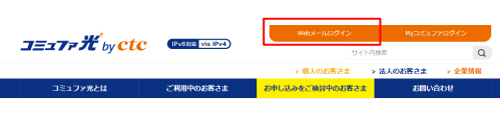
②「メールアドレス」「メールパスワード」を入力後「ログイン」をクリック。
※「メールアドレス」「メールパスワード」はコミュファ光加入後に送付される登録内容通知書に記載があるので確認しましょう。
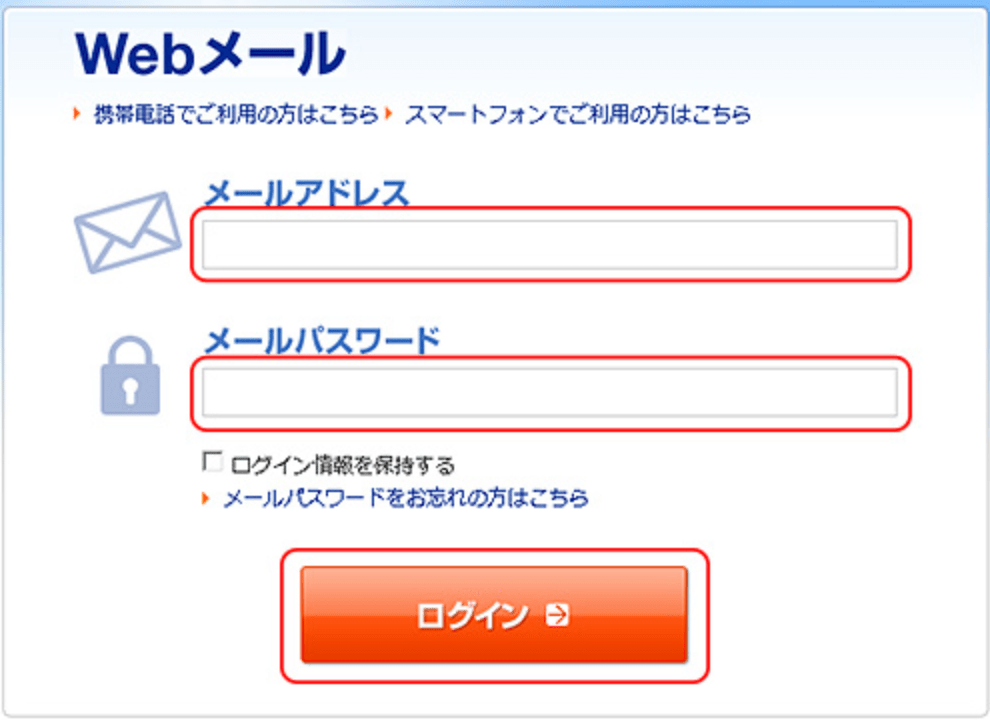
※画像はコミュファ光公式HPより引用
受信メールの表示方法
①受信箱をクリック。
②更新ボタンをクリックすると最新の情報に更新されます。
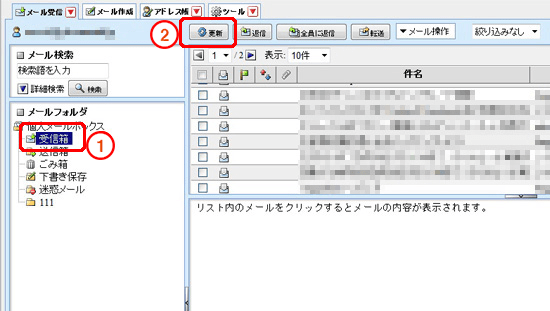
※画像はコミュファ光公式HPより引用
メールの作成方法・返信方法
①新規メールを作る場合「メール作成」をクリック。
②今までに送られてきたメールに返信する場合、返信するメールを選びチェックボタンにチェックをいれて「返信」もしくは「全員に返信」をクリック。
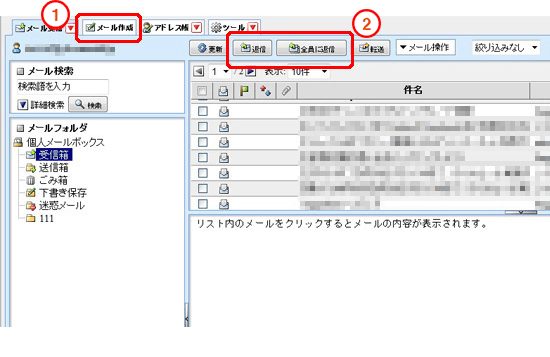
③メール作成画面が表示されるので、必要な内容を入力後「送信」をクリック。
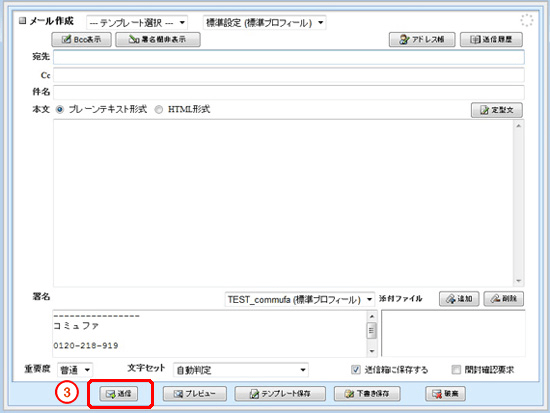
※画像は全てコミュファ光公式HPより引用
メールを削除する方法
①削除したいメールを右クリックすると、別ウィンドウが表示されるので「削除」を選びます。
②もしも右クリックができない場合「メール操作」からもメールを削除できます。
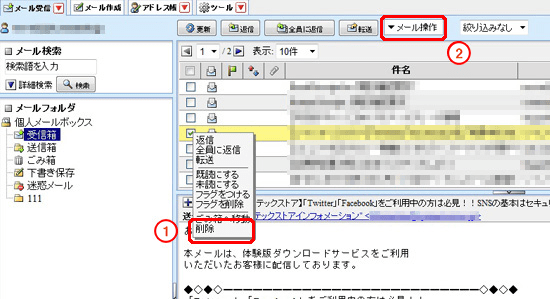
※画像はコミュファ光公式HPより引用
スマートフォンから使う場合
次にスマートフォンでの利用方法です。
ウェブメールへのログイン方法
①コミュファ光公式サイトに入り「ウェブメールログイン」をタップ。
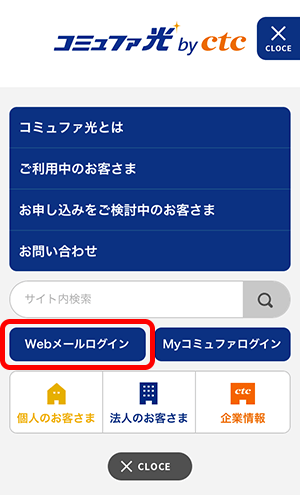
②「メールアドレス」「メールパスワード」を入力後「ログイン」をタップ。
※「メールアドレス」「メールパスワード」はコミュファ光加入後に送付される登録内容通知書に記載があるので確認しましょう。
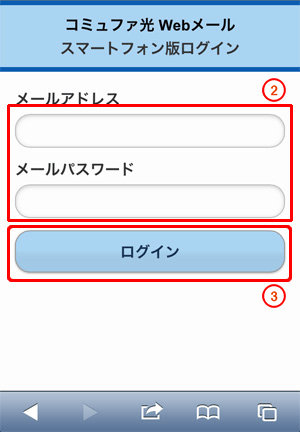
※画像は全てコミュファ光公式HPより引用
受信メールの表示方法
ログインすると受信箱の画面に切り替わります。
開きたいメールのタイトルを選んでメールを表示させましょう。
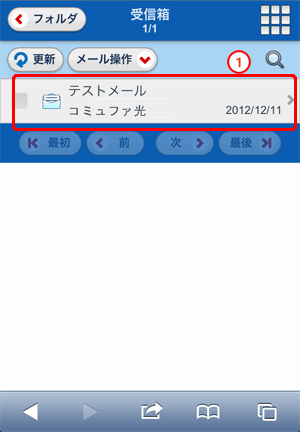
※画像はコミュファ光公式HPより引用
メールの作成方法・返信方法
①新規に作成する場合、画面右上のメニューアイコンをタップ。
②新たにメニュー画面が表示されるので、「メール作成」をタップしてメールの作成をしていきましょう。
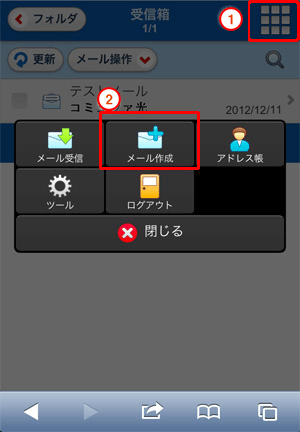
③メール作成画面が表示されるので、必要な内容を入力後「送信」をタップ。
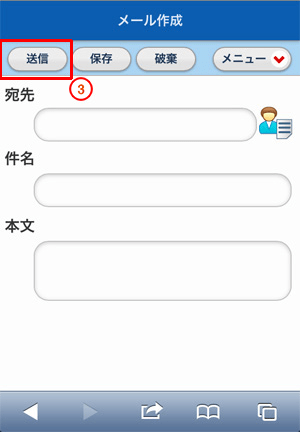
④今までに送られてきたメールに返信する場合、返信するメールを選びチェックボタンにチェックをいれます。
⑤「メール操作」をタップするとメニューアイコンが表示されるので「返信」もしくは「全員に返信」を選んで返信してください。
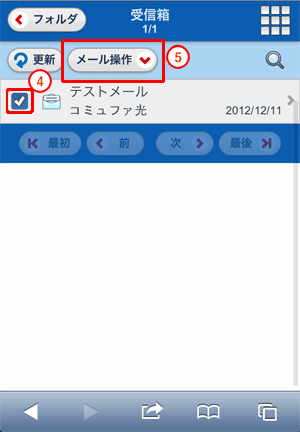
※画像は全てコミュファ光公式HPより引用
メールを削除する方法
①受信箱から削除したいメールを選びチェックボタンにチェックをいれます。
②「メール操作」をタップするとメニューアイコンが表示されるので「ごみ箱へ移動」を選ぶとメールの削除完了です。
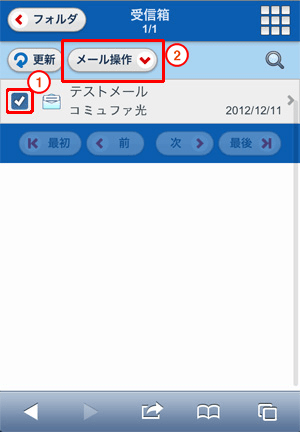
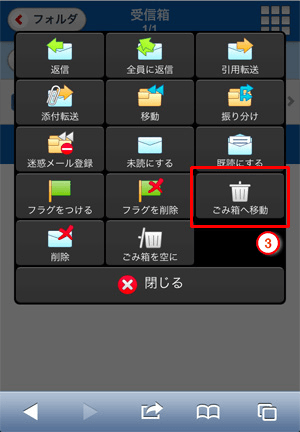
※画像は全てコミュファ光公式HPより引用
コミュファ光メールの便利な機能
メール転送の方法
コミュファ光のメール転送設定では以下の内容が可能です。
- 転送設定は最大30件まで設定できる。
- 差出人・件名・曜日・時間帯による条件を設定できる。
なお、条件ごとにメールを転送する場合は、公式サイトの条件転送の設定方法を確認してください。
1.「ウェブメール」にログイン
①コミュファ光公式サイトに入り「ウェブメールログイン」をクリック。
②「メールアドレス」「メールパスワード」を入力後、「ログイン」をクリック。
2.「高度なメール設定」を開く
①「ツール」をクリック。
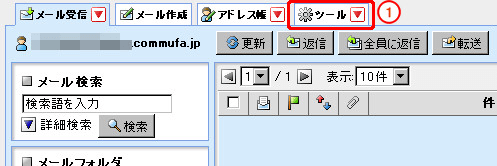
②「高度なメール設定」をクリック。
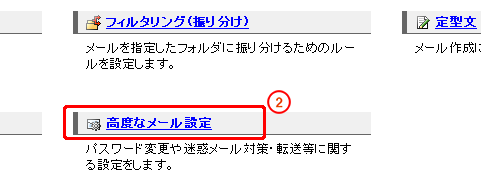
※画像は全てコミュファ光公式HPより引用
3.設定を選択
①「転送設定」をクリック。
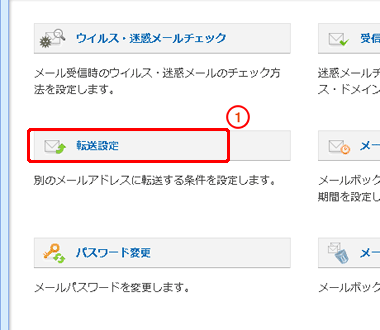
②「新規追加」をクリック。
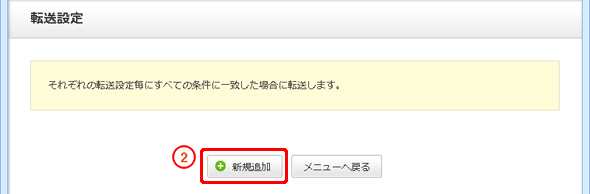
③「転送設定名」と「転送先」を入力します。
「転送設定名」は、設定内容を管理するときの設定内容に関する名前です。
これを見たときに設定内容を分かるように設定する方が良いでしょう。
④「適用」をクリック。
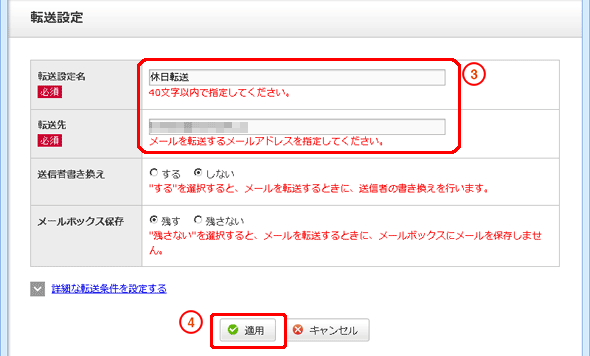
⑤設定に間違いがないか確認しましょう。
⑥間違いがなければ「適用」をクリック。
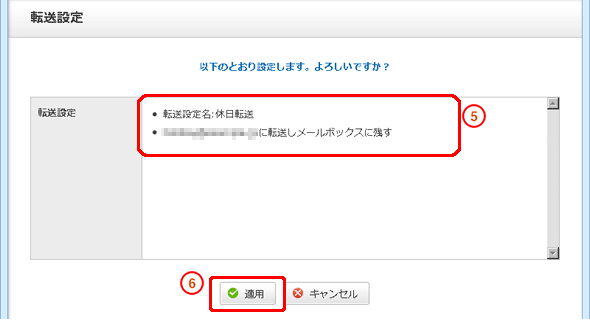
⑦「設定完了しました」と表示されたことを確認し「転送設定へ戻る」をクリック。
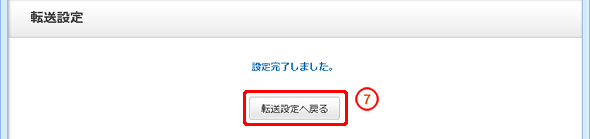
⑧転送内容が表示されます。
⑨もしも一時的に転送を無効にしたい場合は「無効にする」をクリック。
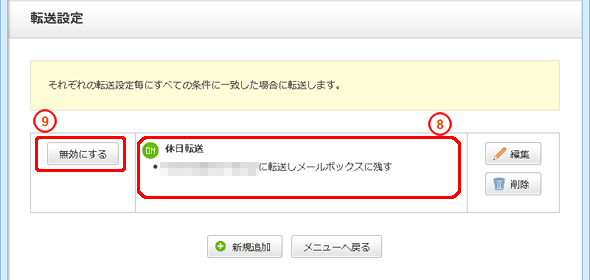
⑩再度有効にする場合は「有効にする」をクリック。
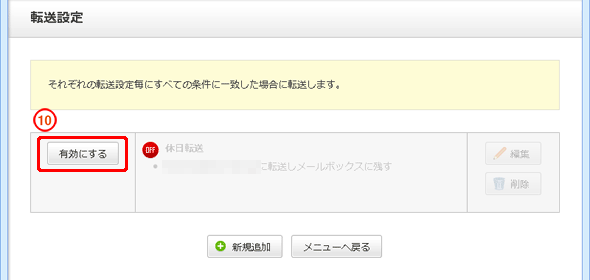
※画像は全てコミュファ光公式HPより引用
4.ウェブメールからログアウト
ログアウトをクリック。
他にも設定する項目がある場合は、全て設定した後にログアウトしましょう。
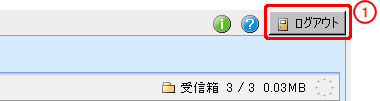
メールアドレスの変更・追加・削除はできる?
メールアドレスの変更・追加・削除はMyコミュファから行うことができます。
コミュファ光メールアドレスの変更は、現在利用している、もしくは過去に利用していたメールアドレスは利用できません。
追加したメールアドレスは削除も可能です。
コミュファ光メールアドレスの変更・追加・削除を行った場合は、メールソフトの再設定が必要となります。
それではコミュファ光メールアドレスの変更方法と追加方法を解説していきましょう。
コミュファ光メールアドレスの変更方法
①Myコミュファからログイン。
②「各種サービスお手続き」→「メールサービスお申し込み・変更」をクリック。
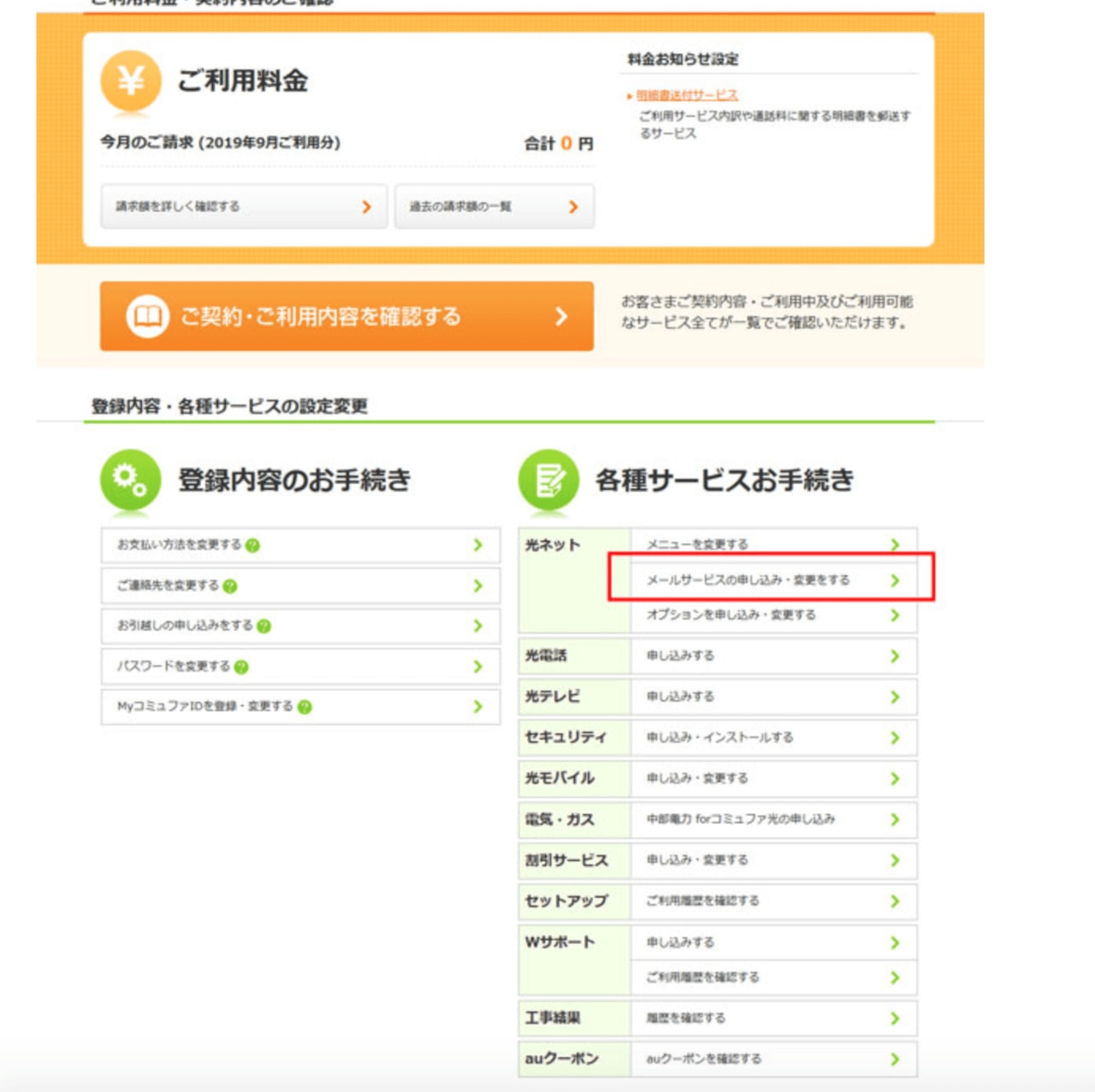
③「第〜メールアドレスの変更」をクリック。
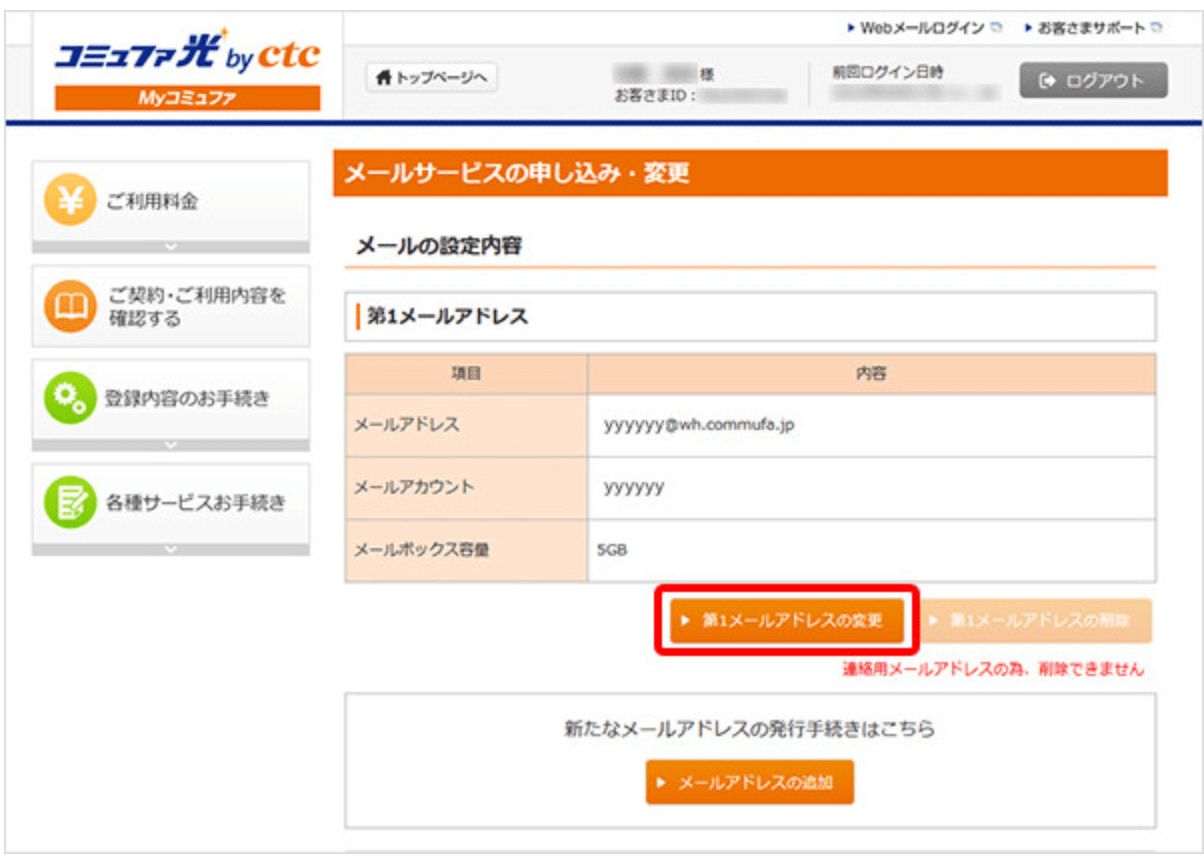
④メールアドレスの項目に希望のメールアドレスを入力し次に進む。
※希望したメールアドレスが使用できない場合はエラーメッセージが表示されます。
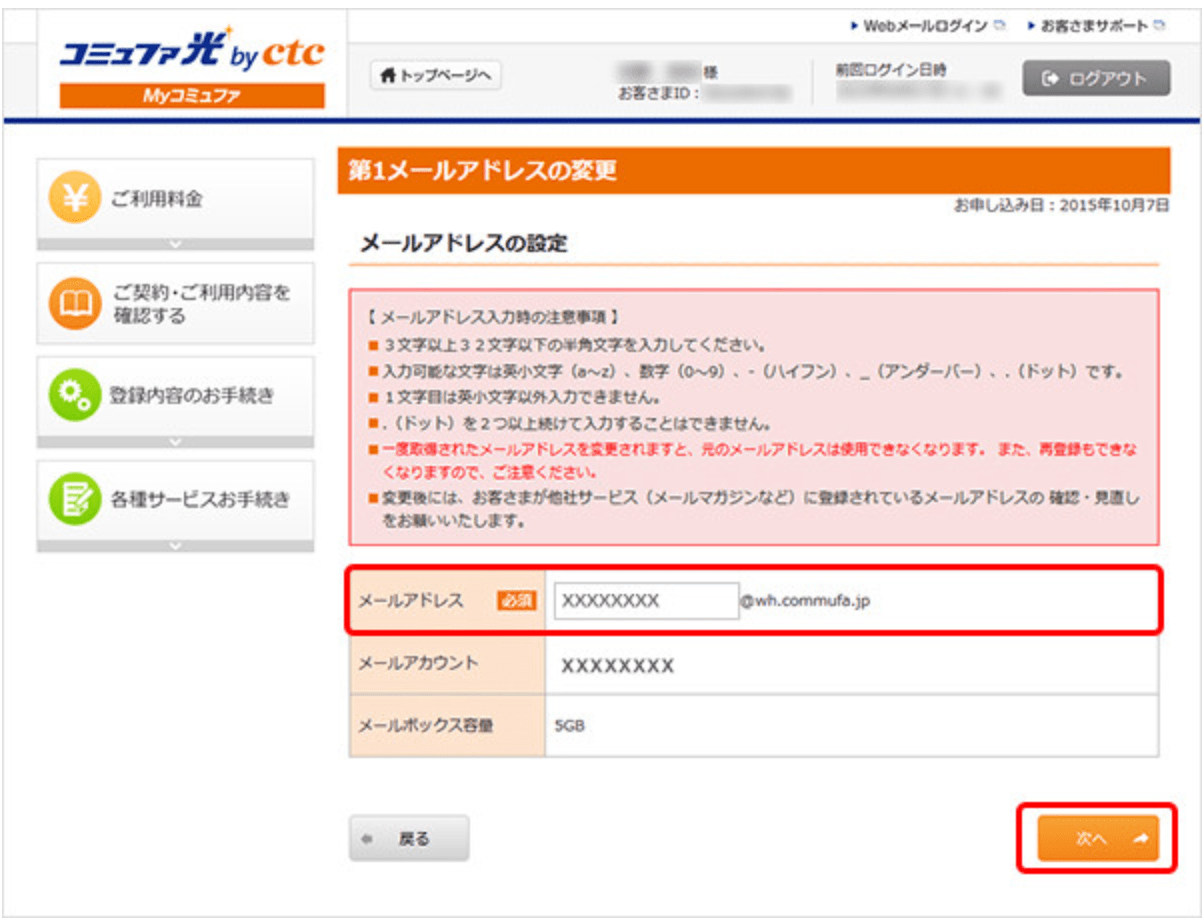
⑤変更するメールアドレスの確認後「この内容で変更する」をクリック。
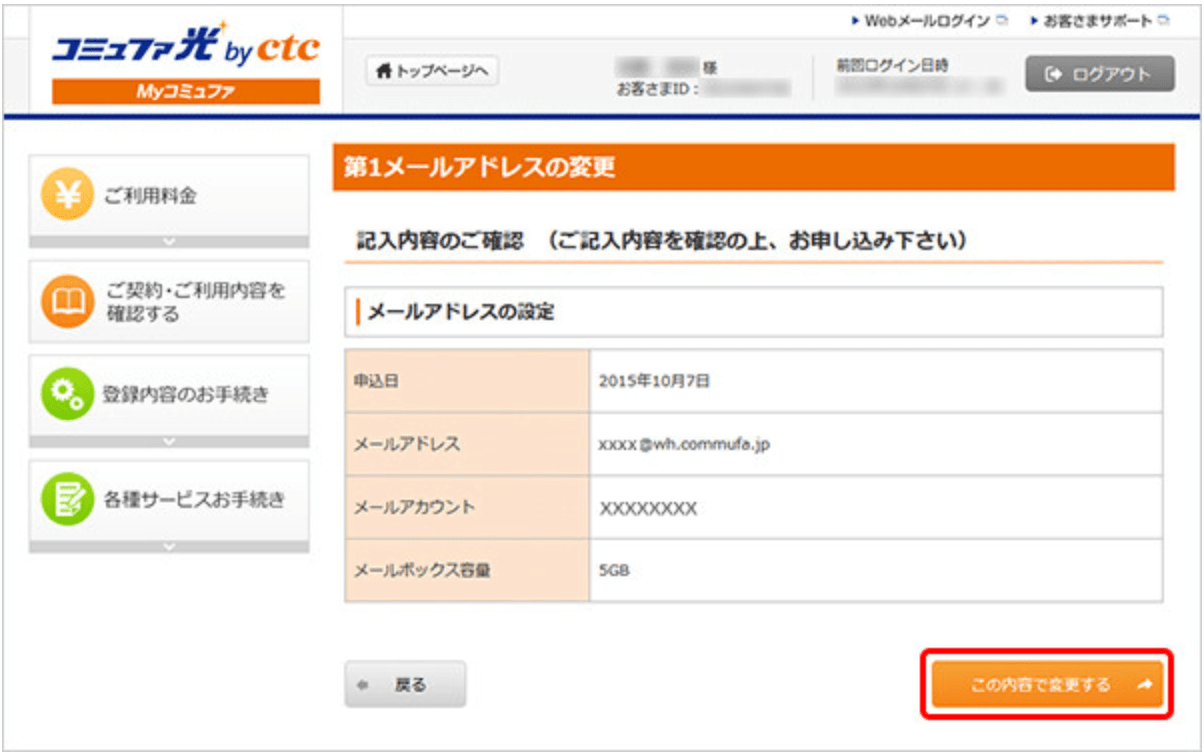
⑥「メールアドレスの設定変更完了」と表示されると手続き終了。
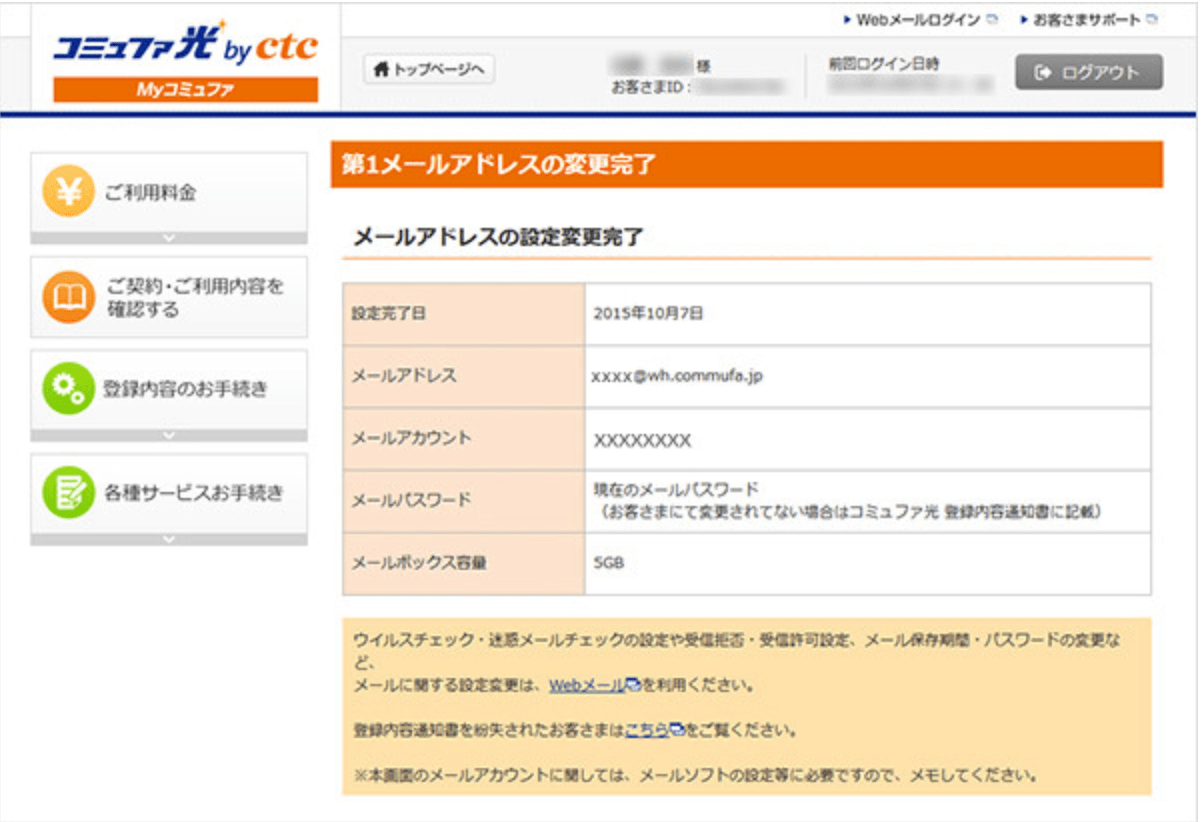
※画像は全てコミュファ光公式HPより引用
コミュファ光メールアドレスの追加
①Myコミュファからログイン。
②「各種サービスお手続き」→「メールサービスお申し込み・変更」をクリック。
③「メールアドレスの追加」をクリック。
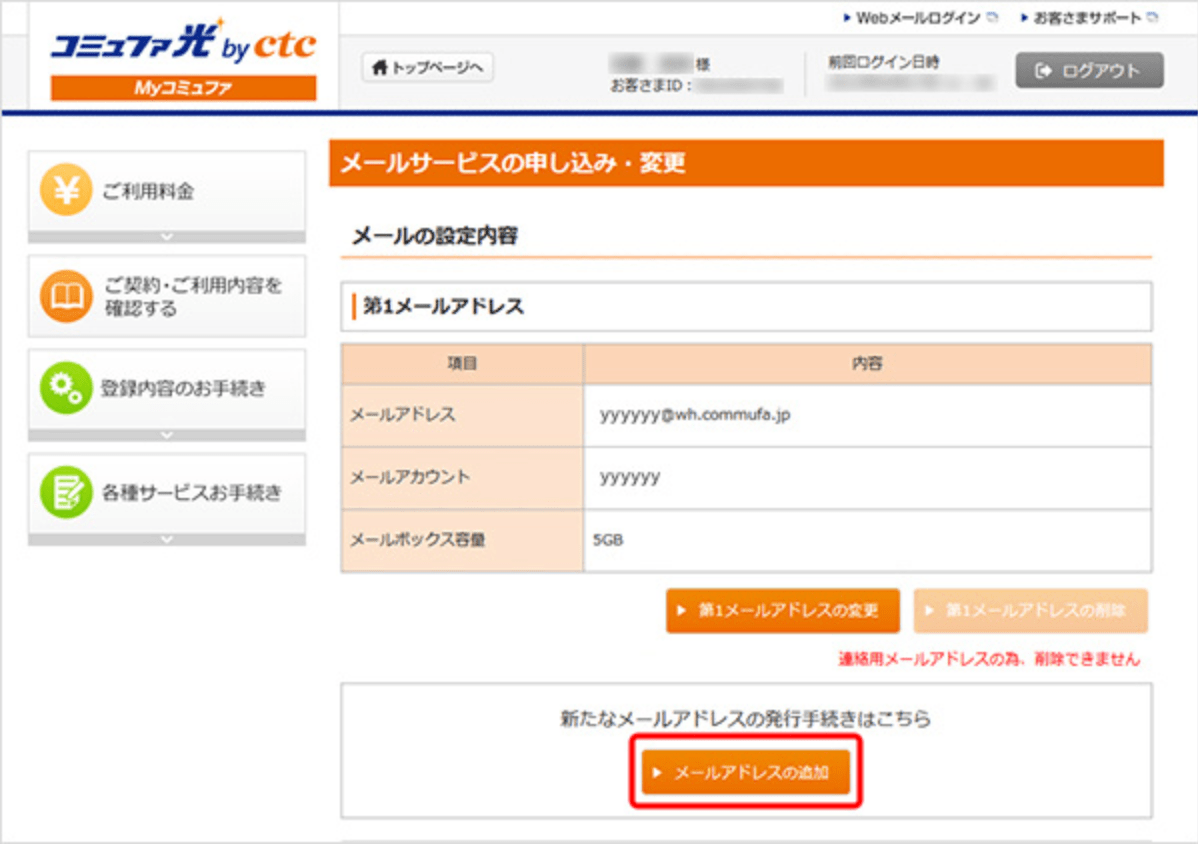
④新しく追加された「第〜メールアドレス」が追加されるので希望するメールアドレスを入力し、次へ進む。
⑤申し込みする内容を確認し「この内容で登録する」をクリック。
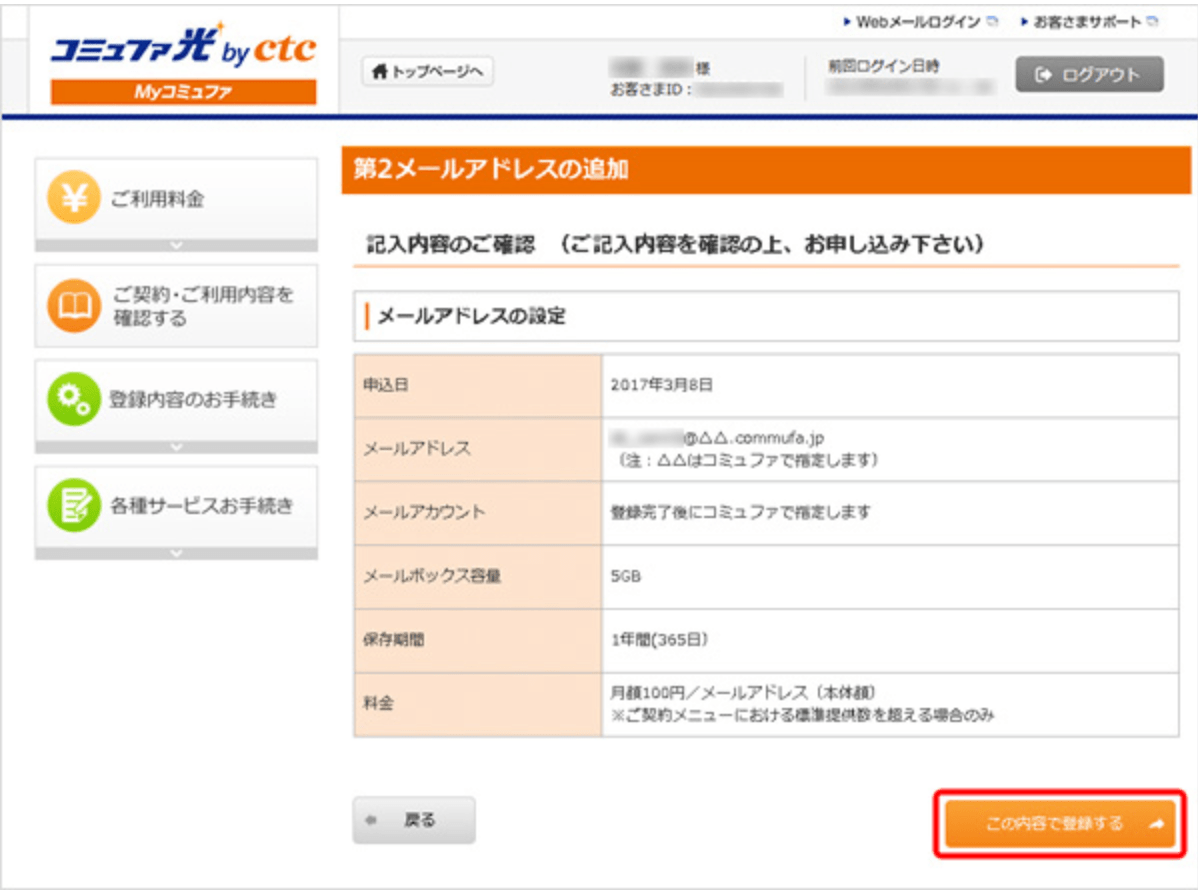
⑥「第〜メールアドレスの追加完了」と表示されると手続き終了。
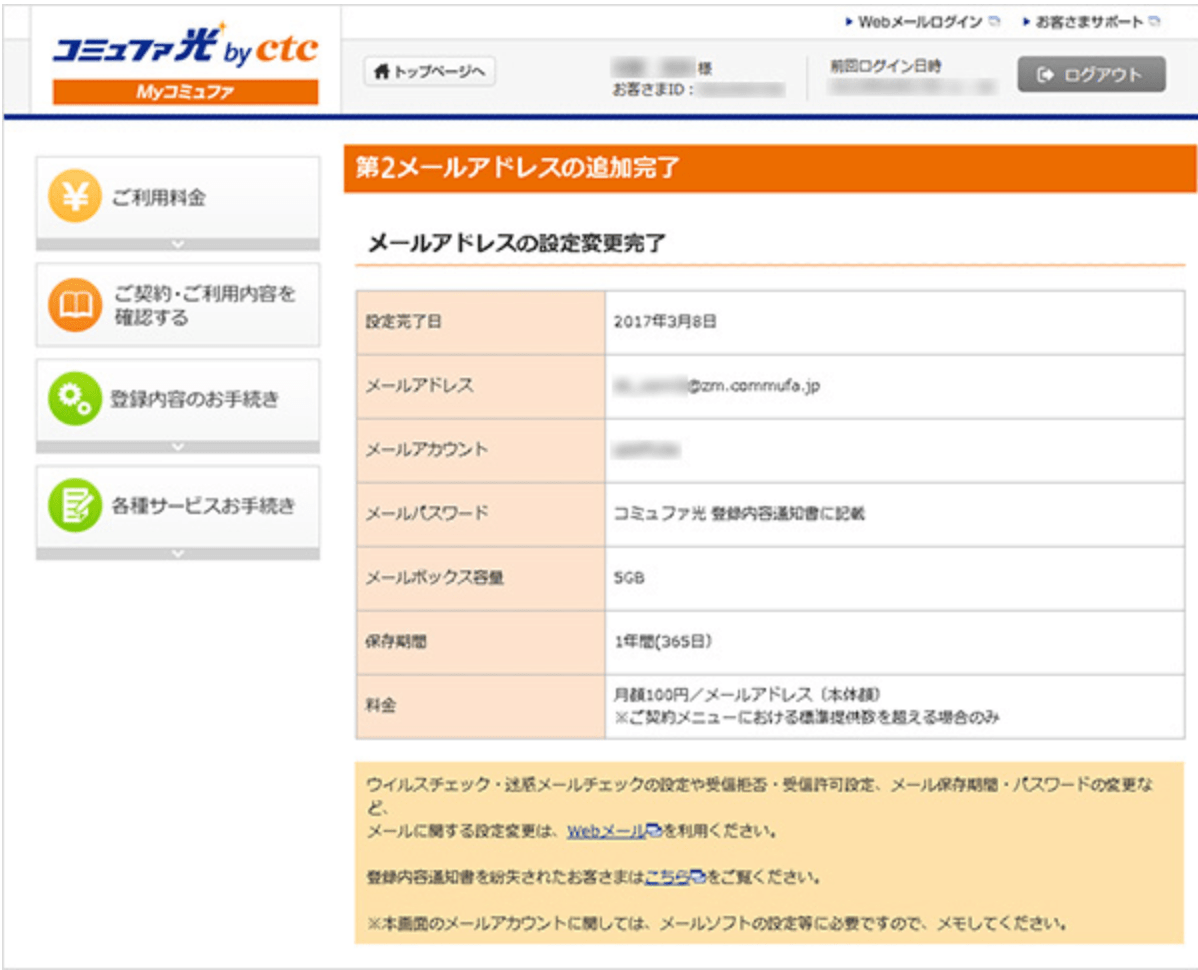
※画像は全てコミュファ光公式HPより引用
メールパスワードの変更方法
①「ウェブメール」にログイン。
②ツールを開き「高度なメール設定」をクリック。
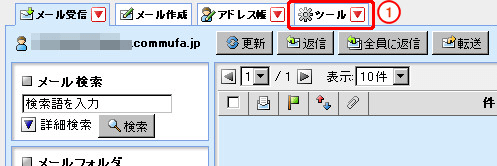
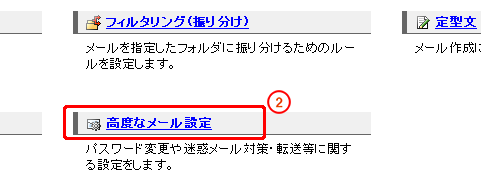
③「パスワードを変更」からお好みのパスワードへ変更。
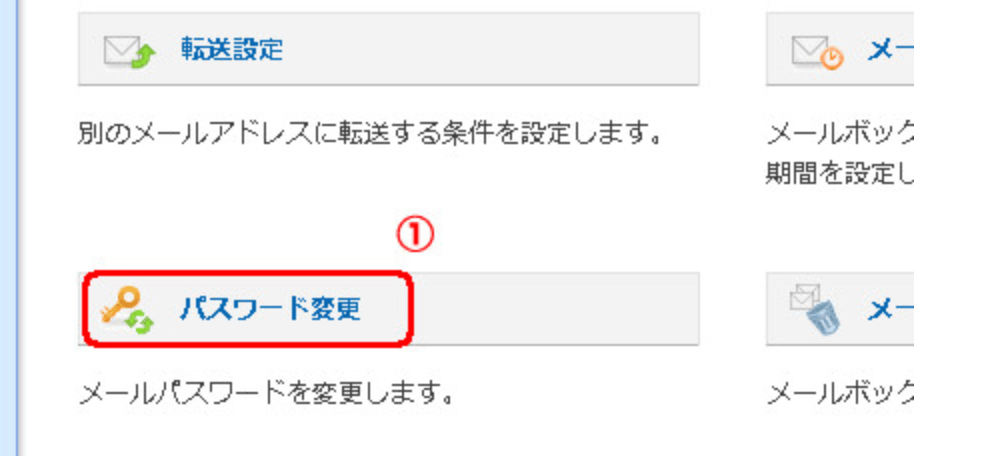
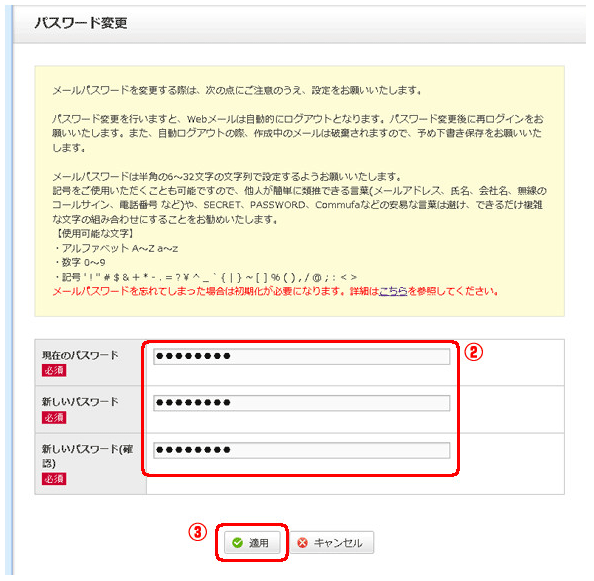
※画像は全てコミュファ光公式HPより引用
※コミュファ光のメールパスワード変更すると強制的にログアウトさせられるので、作成中のメールは一度保存してから変更しましょう。
メール保存期間を変更する方法
①ウェブメールにログイン
②ツールを開き高度なメール設定をクリック
③メール保存期間をクリック
④メール保存期間を選択し適用をクリック
⑤変更の確認画面で適用をクリック
⑥「設定完了しました」と表示されると設定完了
※保存期間が長い設定から短い設定へ変更した場合は、古いメールから順に削除されます。
コミュファ光のメールに関する問い合わせ先
コミュファ光のメールに関する問い合わせは、コミュファ光コンタクトセンターで受けてつけています。
メール設定に限らず何か不明点がある場合は利用しましょう。
コミュファ コンタクトセンター
0120-218-919
9:00~20:00<年中無休>
※携帯・PHSからも通話可能
まとめ
ここまでコミュファ光メールサービスの「特徴・設定方法・利用方法」について解説してきましたがいかがでしたか?
本記事で皆様の疑問が解決できれば幸いですが、もし記載されていない内容でお困りの場合は、コミュファコンタクトセンターに連絡してみると良いでしょう。
興味がある方は、次の記事も読んでみてくださいね。
↓コミュファ光の評判やメリット・デメリットを知りたい方はこちら
 コミュファ光の評判はどう?口コミやメリット、注意点からわかったおすすめな人
コミュファ光の評判はどう?口コミやメリット、注意点からわかったおすすめな人
↓コミュファ光のお得な申し込み窓口を知りたい方はこちら
 コミュファ光のキャッシュバックがある代理店!おすすめの3社をご紹介【2024年最新】
コミュファ光のキャッシュバックがある代理店!おすすめの3社をご紹介【2024年最新】



